Cara Mengelola Blog Dengan Plugin Desainer Blog [Panduan Pemula]
Diterbitkan: 2020-05-05Apakah Anda memiliki situs web yang Anda gunakan untuk tujuan blogging? Pernahkah Anda bertanya-tanya bagaimana cara menggunakan plugin Desainer Blog untuk mengelola posting blog?
Desainer blog adalah plugin dari WordPress yang akan membantu Anda merancang dan tata letak blog Anda. Apa yang akhirnya akan Anda dapatkan adalah situs web yang indah untuk dilihat dan menarik bagi audiens Anda. Bagian terbaiknya adalah Anda tidak memerlukan keahlian pengkodean apa pun untuk menggunakan plugin. Anda juga dapat mengganti tata letak kapan saja , tergantung pada preferensi Anda.
Kami memahami bahwa ini bisa menjadi tantangan jika Anda tidak memiliki pengetahuan yang benar tentang cara menggunakan plugin. Artikel kami di bawah ini akan menyoroti langkah-langkah yang perlu Anda ambil. Prosesnya mudah diikuti, tidak peduli level apa Anda, apakah pemula atau pada level yang lebih tinggi. Mari kita menyelam ke dalamnya.
Apa yang Membuat Plugin Desainer Blog Begitu Populer?
Plugin Blog Designer sangat berguna dan sangat baik untuk siapa saja yang menginginkan halaman web yang responsif. Anda mendapatkan hingga sepuluh template dalam versi gratis dan lima puluh template dalam Pro yang dapat Anda gunakan di situs WordPress Anda. Anda dapat memberikan halaman blog Anda tampilan apa pun menggunakan plugin.
Ini memungkinkan Anda untuk mengubah pengaturan Anda melalui panel admin, tanpa memerlukan pengetahuan pengkodean apa pun. Sebagian besar langkahnya sangat mudah diikuti. Bahkan pemula menemukan bahwa mereka dapat dengan mudah menerapkan langkah-langkah tanpa terlalu banyak stres.
Anda memiliki pilihan untuk versi gratis dan pro. Sebelum kita masuk ke proses instalasi dan beberapa fiturnya, berikut adalah apa yang akan Anda dapatkan ketika Anda menginstal plugin Blog Designer.
Daftar isi
1. Fitur Gratis Desainer Blog
2. Fitur Pro Desainer Blog
3. Langkah-langkah Menggunakan Plugin Desainer Blog
- (A) Memasang Plugin Desainer Blog Gratis Dari Admin WordPress
- (B) Memasang plugin Desainer Blog melalui FTP
4. Menyiapkan Tata Letak Halaman Blog Anda
- (A) Membuat Halaman Blog Baru
- (B) Menggunakan pengaturan Desainer Blog untuk membuat tata letak Blog Anda
5. Tips Penting untuk Diperhatikan
6. Pengaturan Tampilan Tata Letak Blog Umum yang Perlu Diperhatikan
- (A) Pengaturan Standar untuk Catatan
- (B) Pengaturan Judul untuk Catatan
- (C) Pengaturan Konten untuk Dicatat
- (D) Pengaturan Slider untuk Dicatat
- (E) Pengaturan Media untuk Dicatat
- (F) Pengaturan Berbagi Sosial untuk Dicatat
- (G) Tampilkan Pengaturan Pratinjau
1. Fitur Gratis Desainer Blog:
- Ini sangat responsif, dan proses pengaturannya mudah.
- Anda dapat menggunakannya di beberapa browser seperti Safari, Firefox, dan Chrome.
- Fitur-fiturnya sepenuhnya responsif dan kompatibel dengan perangkat apa pun yang mungkin Anda gunakan. Siapa pun yang mengakses halaman blog Anda akan menghargai keindahan desainnya.
- Ini memungkinkan Anda untuk mengelola jumlah posting, warna latar belakang, font, kategori, tag, penulis, dan komentar.
- Anda memiliki hingga 10 template untuk dipilih. Ini adalah Evolution, Nice, News, Crayon Slider, Glosarium, Light Breeze, Boxy-Clean, Spectrum, Timeline, dan Classical.
- Anda memiliki akses ke dukungan CSS khusus.
- Pilih antara tombol lingkaran dan kotak untuk berbagi sosial.
- Anda mendapatkan file .pot yang membuatnya siap diterjemahkan.
- Gunakan generator pintasan dan dapatkan akses ke dukungan yang tersedia.
- Tombol berbagi sosial memungkinkan Anda menautkan konten di situs web Anda ke halaman media sosial Anda
Fitur multibahasa.
2. Fitur Pro Desainer Blog:
Versi pro memiliki beberapa fitur yang tidak akan Anda temukan di versi gratis. tersebut meliputi:
- Lebih dari 50 template dan lebih dari 200 opsi kombinasi . Anda mendapatkan akses ke begitu banyak pilihan dan dapat menyesuaikan halaman blog Anda sesuai keinginan Anda.
- 10 Template kisi yang memungkinkan Anda untuk menampilkan posting Anda melalui penggunaan beberapa kolom.
- Presentasi horizontal dan vertikal karena lebih dari lima templat garis waktu.
- Lebih dari tiga templat majalah yang memberi Anda pilihan untuk menampilkan posting Anda di Gaya surat kabar.
- Template lain seperti template batu dan slider.
- Mudah digunakan beberapa tata letak blog serta filter dan kait untuk tujuan penyesuaian.
- Fungsi impor dan ekspor, yang akan menghemat banyak waktu berharga Anda. Anda juga akan menemukan hal yang sama di templat arsip.
- Tata letak kisi dan opsi tata letak duplikat.
- Dukungan pembuat halaman, opsi pengaturan kueri media, pratinjau langsung, lebih dari 600 font, dukungan Woocommerce antara lain.
- Dukungan backend yang sangat baik.
3. Langkah-langkah Menggunakan Plugin Desainer Blog
Kami akan menangani langkah-langkah dalam 3 bagian utama:
1. Memasang plugin Desainer Blog.
2. Semua yang perlu Anda ketahui tentang plugin Desainer Blog.
3. Informasi tambahan dan ringkasan hal-hal yang perlu Anda ketahui.
*Harap diperhatikan, panduan di bawah ini akan berlaku khusus untuk mereka yang menggunakan versi gratis dari plugin.
(A) Memasang Plugin Desainer Blog Gratis Dari Admin WordPress
Ikuti langkah-langkah di bawah ini untuk menginstal plugin Desainer Blog Anda dari pengaturan admin WordPress. Langkah-langkahnya mudah diikuti, dan Anda seharusnya tidak mengalami kesulitan, bahkan jika Anda baru menggunakan WordPress.
1. Dari direktori plugin WordPress, unduh file zip plugin blog-designer.zip
2. Masuk ke situs WordPress
3. Buka area admin WordPress
4. Di menu sebelah kiri, klik plugin
5. Buka tombol Tambah baru dan klik di atasnya
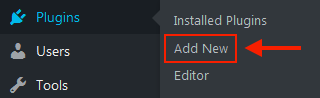
6. Buka tombol unggah plugin dan klik di atasnya
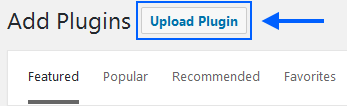
7. Unggah file zip blog-designer.zip yang telah Anda unduh
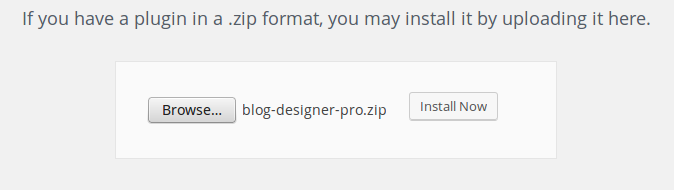
8. Klik tombol instal
9. Klik aktifkan plugin 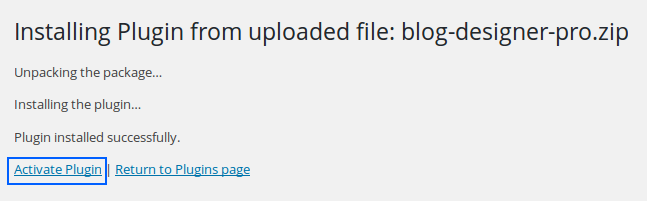
(B) Memasang plugin Desainer Blog melalui FTP
Jika Anda menginstal plugin Desainer Blog melalui FTP, ikuti langkah-langkah di bawah ini
1. Dari direktori plugin WordPress, unduh file zip plugin blog-designer.zip
2. Ekstrak file zip untuk membuat folder Blog Designer. Ini akan berisi semua file yang diperlukan yang Anda perlukan untuk menginstal plugin. Penting untuk mengingat jalur folder tempat Anda mengekstrak file
3. Buka program FTP Anda dan unggah folder non-zip untuk plugin. Kirim folder ke "/wp-content/plugins/" yang akan Anda temukan di server Anda
4. Buka dasbor> plugin> plugin yang diinstal
5. Sekarang cari Blog Designer dari daftar yang akan keluar
6. Sekarang klik tombol aktifkan
4. Menyiapkan Tata Letak Halaman Blog Anda
Gunakan langkah-langkah berikut di bawah ini untuk mengatur tata letak halaman blog Anda. Anda akan menemukan prosesnya sangat mudah dan sangat cepat. Dalam dua menit, Anda harus menyelesaikan prosesnya.
(A) Membuat Halaman Blog Baru
Anda memiliki pilihan untuk menggunakan halaman blog Anda atau halaman lain, tetapi Anda akan lebih baik menggunakan halaman percobaan.
1. Buka bagian halaman.
2. Klik pada halaman uji buat baru, dan beri judul yang sesuai seperti Blog Saya.
3. Publikasikan halaman baru dengan mengklik tombol publish.
4. Buka URL Permalink dan klik kanan padanya. Mengklik kanan akan membuka tab di browser baru. Tip penting adalah menggunakan ujung depan untuk memeriksa tampilan halaman.
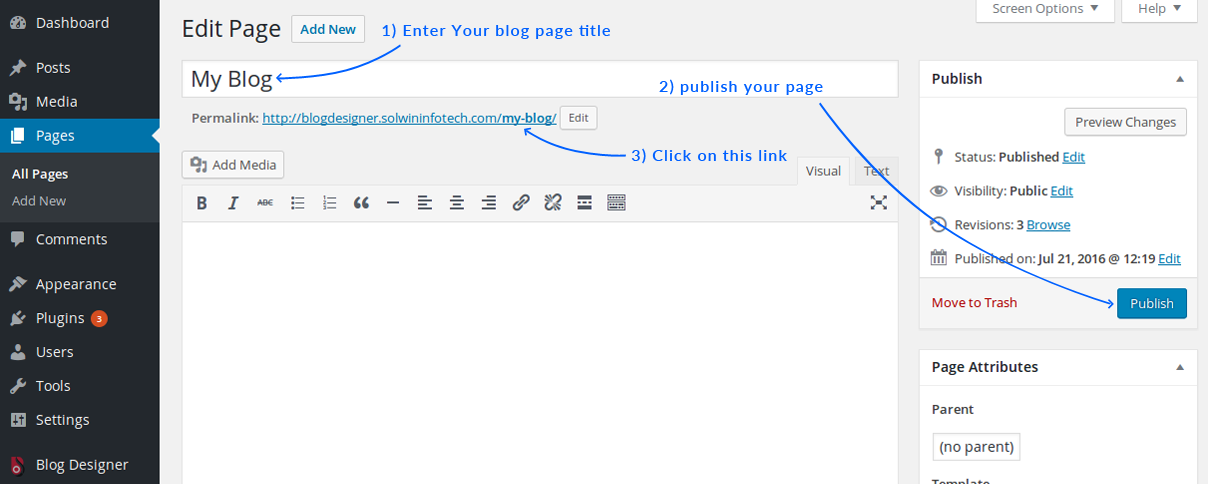
(B) Menggunakan pengaturan Desainer Blog untuk membuat tata letak Blog Anda
1. Buka opsi Desainer Blog di dasbor.

2. Klik tombol pilih template lainnya. Anda akan mendapatkan daftar template yang telah tersedia untuk Anda.
3. Klik pada tata letak blog pilihan Anda. Perhatikan, tata letak yang Anda pilih akan menjadi seperti apa tampilan halaman blog Anda. Setelah Anda membuat pilihan, lanjutkan dengan langkah-langkah di bawah ini.
4. Klik pada opsi pilih halaman. Anda akan dapat melihat tata letak blog Anda.
5. Jika Anda setuju dengan tampilan tata letak, klik tombol simpan perubahan. Anda akan menemukannya di sudut kanan atas.
6. Refresh browser baru yang telah Anda buka di atas. Dalam hal ini, ini akan menjadi 'Halaman Blog Saya'. Anda juga dapat membuka URL halaman menggunakan halaman pilih untuk opsi blog.
7. Anda sekarang telah mengonfigurasi plugin Perancang Blog Anda.
Penting untuk dicatat bahwa memilih halaman mana pun untuk menampilkan posting Anda dari halaman blog menampilkan bagian yang dapat membuat Anda kehilangan semua konten yang ada. Oleh karena itu, sebaiknya gunakan halaman kosong atau buat cadangan apa pun yang Anda miliki di tempat lain.
*Ikuti tautan ini untuk tutorial video untuk langkah-langkah yang telah kami soroti di atas.
5. Tips Penting untuk Diperhatikan
(1) Untuk tata letak blog Anda, gunakan tombol Pilih template lain untuk melihat opsi yang tersedia.
(2) Anda dapat memilih halaman untuk blog Anda dan jumlah posting yang ingin Anda tampilkan. Untuk yang terakhir, Anda dapat mengelolanya sehingga Anda hanya menampilkan nomor tertentu dalam satu waktu.
(3) Gunakan kategori posting pilihan untuk menampilkan posting Anda dari kategori yang dipilih. Anda juga memiliki opsi yang sama terkait dengan tag postingan atau penulis postingan jika Anda ingin menampilkannya dengan cara ini.
6. Pengaturan Tampilan Tata Letak Blog Umum yang Perlu Diperhatikan
Seperti namanya, gunakan sticky post untuk menampilkan sticky post di halaman blog Anda
Opsi kategori posting untuk menyembunyikan atau menampilkan kategori
(1) Opsi tag pos untuk menyembunyikan atau menampilkan opsi tag di halaman
(2) Opsi penulis posting untuk menampilkan atau menyembunyikan penulis di halaman
(3) Opsi tanggal publikasi posting untuk ditampilkan atau disembunyikan saat Anda memublikasikan postingan
(4) Opsi posting komentar untuk menampilkan atau menyembunyikan komentar di halaman blog
(5) Posting suka opsi untuk menampilkan jumlah suka yang Anda dapatkan untuk setiap posting. Anda hanya mendapatkan opsi ini pada Versi Pro. Atur pengaturan pilihan Anda dengan mengklik opsi ya atau tidak untuk menampilkan atau menyembunyikan suka.

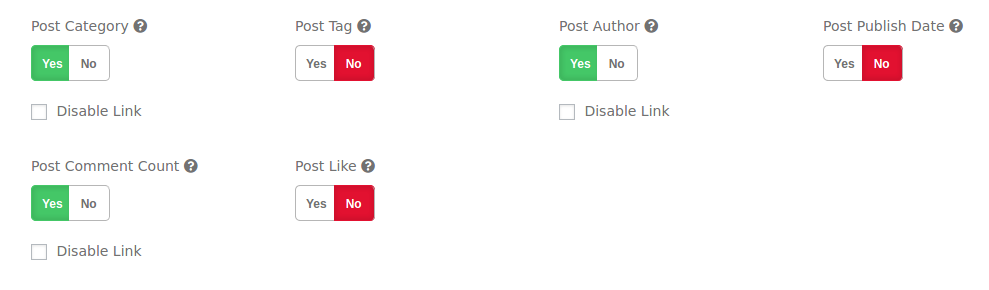
(A) Pengaturan Standar untuk Catatan
(1) Nama kelas wadah utama
(2) Gunakan pemilih warna untuk:-
(3) Atur warna latar belakang untuk posting blog Anda. Anda juga dapat mengaktifkan warna latar belakang alternatif jika Anda menginginkan alternatif. Opsi ini tersedia jika Anda menggunakan tata letak template Evolution Timeline.
(4) Pilih warna tautan.
(5) Atur warna hover link.
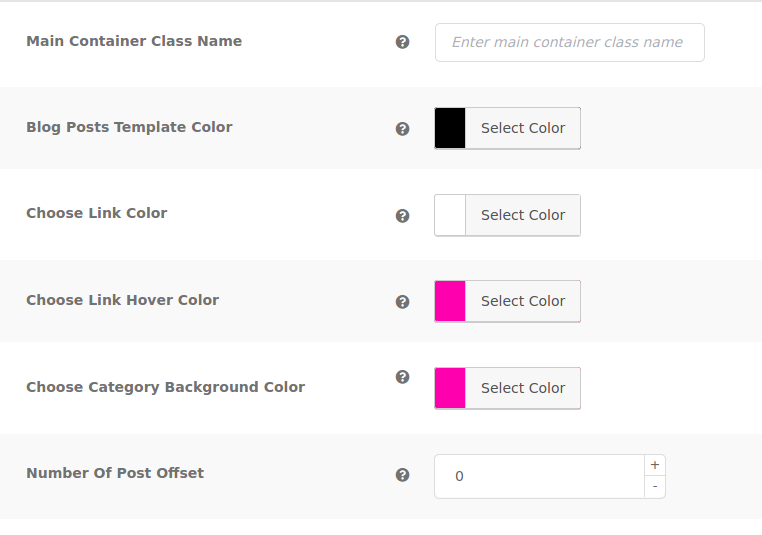
(B) Pengaturan Judul untuk Catatan
(1) Gunakan tautan judul kiriman untuk menonaktifkan atau mengaktifkan tautan di judul kiriman Anda. Perhatikan; opsi ini hanya tersedia dalam versi pro
(2) Gunakan pemilih warna untuk memilih judul postingan dan warna latar yang Anda inginkan
(3) Dalam versi pro Anda, Anda memiliki warna Arahkan Judul Postingan dari pemilih warna
(4) Pengaturan tipografi
(5) Gunakan pengaturan ukuran font untuk memilih ukuran font pilihan Anda.
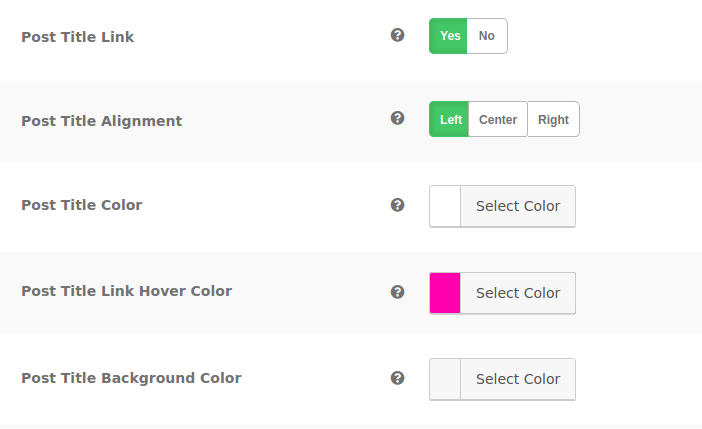
Dengan versi Pro, Anda mendapatkan akses ke berikut ini:
(1) Keluarga font judul posting
(2) Berat font judul posting
(3) Tinggi baris font judul posting
(4) Miring atau font normal
(5) Transformasi teks
(6) Teks-dekorasi
(7) Spasi huruf teks
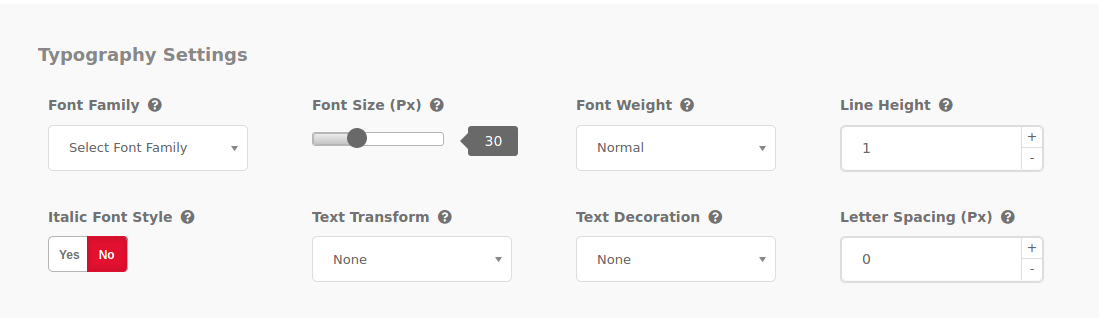
(C) Pengaturan Konten untuk Dicatat
(1) Gunakan Untuk Setiap Artikel dalam feed, tampilkan untuk menampilkan:
- teks lengkap
- Ringkasan
- Kelola panjang posting Anda
(2) Opsi Tampilkan Konten Dari memungkinkan Anda untuk menampilkan teks dari kecuali untuk konten posting. Opsi ini hanya tersedia dalam versi pro.
(3) Gunakan tag HTML tampilan dengan ringkasan untuk menampilkan konten dengan tag atau atribut HTML
(4) Versi pro memiliki huruf pertama sebagai opsi Drop cap yang memungkinkan Anda untuk menampilkan huruf pertama dari konten Post dalam ukuran yang lebih besar.
(5) Tampilan opsi baca lebih lanjut serta posisi tombol ke posisi baris yang sama atau baru
(6) Atur opsi baca lebih banyak teks
(7) Atur warna teks baca lebih lanjut dengan menggunakan opsi pemilih warna
(8) Atur warna latar belakang teks read more menggunakan color picker
(9) Dalam versi pro, Anda memiliki warna latar belakang hover teks read more menggunakan color picker.
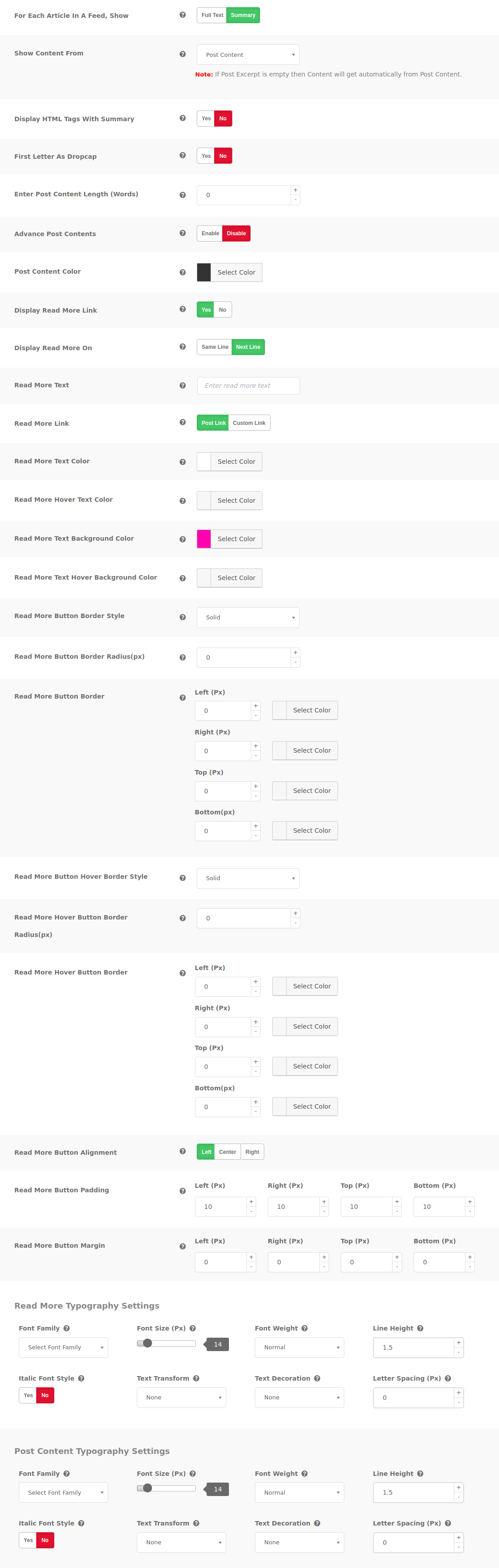
(D) Pengaturan Slider untuk Dicatat
(1) Gunakan opsi animasi penggeser yang disetel untuk efek seperti fade dan slide
(2) Anda juga dapat memilih mode Putar Otomatis Slider serta kecepatan dan interval dalam mikrodetik
(3) Kolom penggeser
- Untuk layar desktop yang berada di atas 980px, Anda dapat mengatur kolom slider dari satu hingga 6 kisi kolom. Satu kolom menampilkan postingan Anda dalam satu kisi kolom, 2 kolom menampilkan postingan dalam dua kolom, dan seterusnya.
*Anda akan menemukan pengaturan tata letak Slider untuk template Crayon Slider saja.
- Untuk layar iPad antara 720 px2 960px, Anda dapat mengatur kolom penggeser dari 1 hingga 6 kisi kolom. Anda juga memiliki opsi yang sama untuk layar seluler yang lebih kecil dari 480 piksel.
Dalam versi Pro, Anda memiliki opsi berikut:
(1) Pilih batas gulir slide Anda
(2) Tampilkan tombol untuk navigasi Slider
(3) Pilih panah untuk kontrol slider
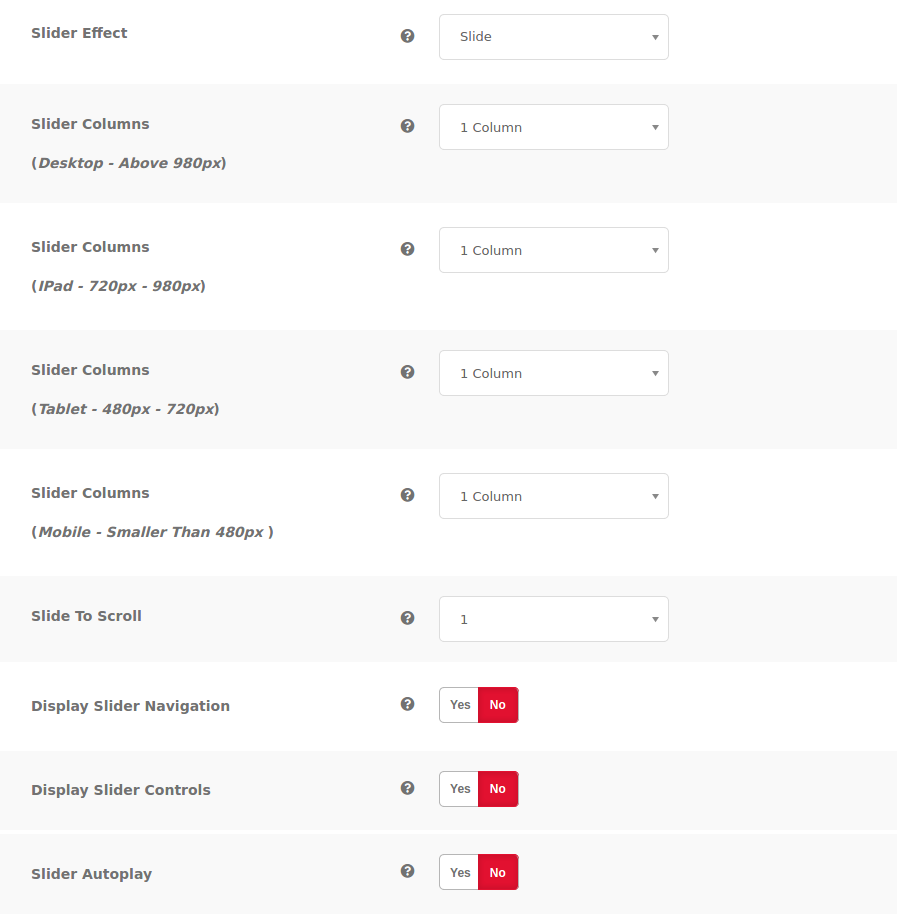
(E) Pengaturan Media untuk Dicatat
Dalam versi Pro, Anda memiliki opsi berikut:
(1) Gunakan opsi tampilan gambar fitur posting jika Anda ingin menampilkan gambar pada posting
(2) Gunakan gambar pasca-default pilih untuk mendapatkan akses ke berbagai bidang untuk menampilkan posting Anda. Anda memiliki opsi seperti siput posting, tanggal modifikasi, judul posting, tanggal publikasi, dan ID posting. Anda dapat memutuskan apakah Anda menginginkannya dalam urutan menaik atau menurun.
(3) Pilih ukuran gambar pilihan Anda menggunakan opsi pilih ukuran media posting.
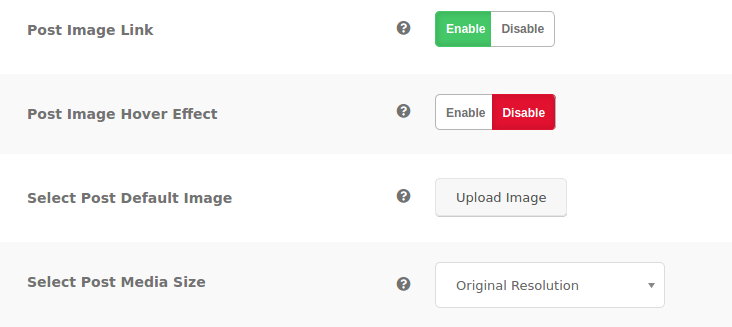
(F) Pengaturan Berbagi Sosial untuk Dicatat
Untuk berbagi sosial, Anda mendapatkan akses ke berikut:
Pilih apakah akan menampilkan ikon sosial dalam kotak atau lingkaran menggunakan bentuk opsi ikon sosial
(1) Gunakan tautan berbagi Facebook untuk memutuskan apakah Anda ingin menampilkan atau menyembunyikan apa yang Anda bagikan di Facebook di halaman blog Anda
(2) Tautan berbagi Pinterest memungkinkan Anda menampilkan atau menyembunyikan apa yang Anda bagikan di Pinterest ke halaman blog Anda
(3) Tautan berbagi Twitter akan memungkinkan Anda untuk membagikan apa yang Anda miliki di Twitter ke halaman blog Anda
Dalam versi Pro, Anda memiliki opsi berikut:
Anda memiliki opsi opsi tombol berbagi khusus dan sosial di bawah Gaya Berbagi Sosial.
Pilih dari 5+ opsi standar yang tersedia, untuk tata letak ikon berbagi Anda
(1) Tombol berbagi Pinterest
(2) Tautan berbagi saku
(3) Tautan berbagi Telegram
(4) Tautan berbagi Whatsapp
(5) Tautan berbagi Reddit
(6) Tautan bagikan Tumblr
(7) Tautan berbagi Skype
(8) Tautan berbagi WordPress
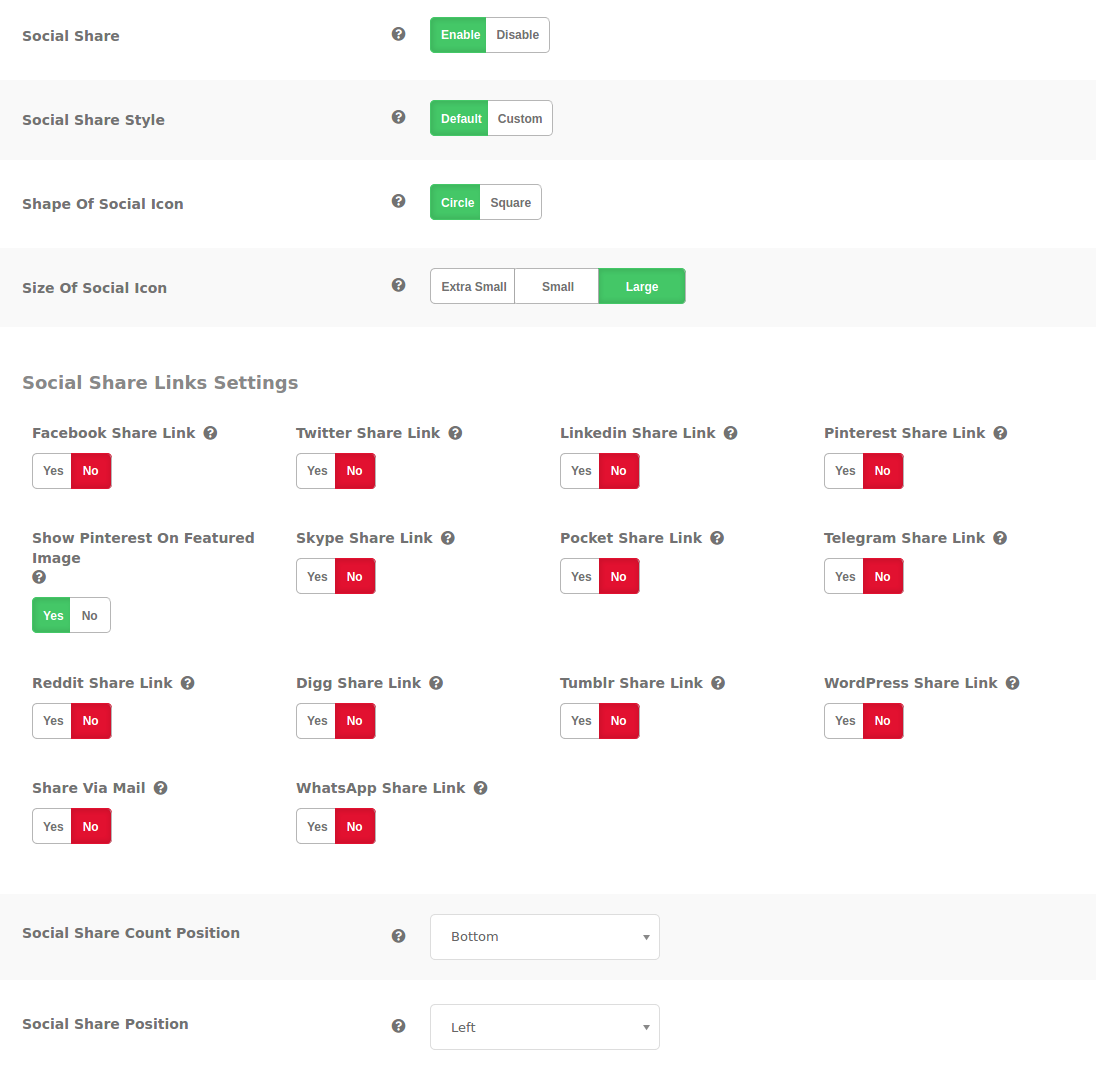
(G) Tampilkan Pengaturan Pratinjau
Pengaturan pratinjau acara hanya tersedia pada versi pro. Ini memungkinkan Anda untuk melihat pratinjau tata letak saat Anda membuat atau memodifikasinya menggunakan salah satu dari 10 templat yang tersedia.
Pertanyaan yang Sering Diajukan (FAQ) Mengenai Plugin Desainer Blog
1. Apakah plugin Blog Designer memiliki template gratis?
Ya, memang. Anda mendapatkan sepuluh templat yang dapat Anda gunakan untuk mendesain dan memodifikasi tata letak sesuai keinginan Anda. Anda dapat memilih dari Evolution, Nice, News, Crayon Slider, Glosarium, Light Breeze, Boxy-Clean, Spectrum, Timeline, dan Classical.
2. Bagaimana cara mengakses plugin Desainer Blog untuk bagian di halaman blog saya?
Jika Anda tidak ingin menggunakan desain tema dan lebih suka menggunakan plugin Desainer Blog, yang perlu Anda lakukan hanyalah mengikuti langkah-langkah di bawah ini.
- Masuk ke dasbor
- Pergi ke pengaturan
- Pergi ke Bacaan
- Pilih opsi tampilan halaman depan (Anda mungkin perlu menghapus halaman statis dan pengaturan halaman posting jika Anda awalnya memilihnya)
- Pilih pilih
- Simpan perubahannya
3. Apakah saya memiliki pilihan kategori ganda dan tunggal?
Anda akan menemukan opsi beberapa dan satu kategori di backend.
4. Dapatkah saya membagikan blog saya di halaman media sosial saya?
Ya kamu bisa. Gunakan opsi berbagi Sosial untuk fungsi ini.
5. Apakah mungkin bagi saya untuk mengontrol panjang posting blog saya?
Ya, Anda bisa, menggunakan opsi Panjang Konten Postingan.
6. Apakah saya memiliki kendali atas apa yang dapat saya tampilkan atau sembunyikan di halaman blog saya?
Anda memiliki banyak kendali atas apa yang dapat Anda tampilkan atau sembunyikan di halaman blog Anda. Anda dapat, misalnya, menampilkan atau menyembunyikan penulis, suka, tanggal penerbitan, dan lain-lain. Dan, Anda akan menemukan fungsi ini di panel pengaturan umum.
7. Di mana saya bisa menggunakan plugin Desainer Blog?
Plugin Blog Designer serbaguna dan memberi Anda banyak fungsi. Anda akan menemukan alat yang sangat berguna jika Anda memiliki situs web yang Anda gunakan untuk tujuan blogging. Fantastic Four juga adalah mereka yang menjalankan situs berita atau mode. Anda benar-benar tidak memiliki batasan kapan dan di mana Anda dapat menerapkan penggunaan plugin Anda di pihak Anda. Bisnis, perusahaan teknologi, dan LSM, antara lain, dapat mengambil manfaat dari beberapa fiturnya. Karena penggunaannya yang mudah, Anda juga dapat menggunakannya untuk situs blog pribadi, pengembangan portofolio, atau bahkan jika Anda ingin mengembangkan cerita perusahaan.
8. Apakah saya memerlukan pengetahuan coding untuk menggunakan plugin?
Anda tidak perlu belajar atau memiliki pengetahuan coding untuk menggunakan plugin Blog Designer. Proses instalasi sangat mudah. Kami telah menunjukkan caranya dalam artikel kami di atas. Sebagian besar petunjuk memiliki petunjuk yang mudah diikuti yang bahkan dapat diterapkan oleh pemula tanpa masalah. Ini juga merupakan plugin yang sangat baik untuk pengguna yang lebih mahir, terutama jika mereka menggunakan versi pro. Mereka akan mendapatkan akses ke sangat banyak fitur yang tidak tersedia dalam versi gratis.
9. Apakah plugin Blog Designer memiliki fungsi multibahasa?
Plugin desain blog memiliki fungsi multi istilah. Plug-in POEdit memungkinkan Anda menerjemahkan ke dalam bahasa apa pun yang Anda inginkan. Ikuti langkah-langkah di bawah ini:
- Instal plugin POEdit
- Buka file.POT (we-content/plugins/blog-designer/languages).
- Simpan perubahannya
- Masukkan kode bahasa yang relevan di Pop-Up
- Pilih dan ubah jalur
- tekan OK
- Beri nama file Anda Sesuai dengan kode bahasa (tersedia di WordPress) dan letakkan di folder bahasa di plugin
- Pilih apa yang ingin Anda terjemahkan menggunakan terjemahan. Pertahankan teks sumber apa adanya. Ulangi langkah-langkahnya sampai Anda menerjemahkan semua yang Anda butuhkan
- Buka file wp-config.php dan masukkan kode yang relevan
- Pergi ke dasbor. Pengaturan > umum dan pilih opsi bahasa Anda
10. Bagaimana proses upgrade dari versi gratis ke versi pro?
Unduh file zip dari CodeCanyon
Dari Admin WordPress:
- Login ke WordPress> klik menu di sebelah kiri> klik tombol tambah baru> klik tombol unggah plugin>Unggah file zip plugin (blog-designer-pro.zip)>Instal> aktifkan
Melalui FTP:
- Ekstrak file zip ke PC Anda untuk membuat versi pro desainer
- Unggah folder yang tidak di-zip ke “/wp-content/plugins/”
- Dasbor > plugin > plugin terpasang > Blog Designer Pro > aktifkan
Pikiran Akhir
Kami telah melihat semua yang perlu Anda ketahui tentang plugin Perancang Blog dan proses pemasangannya. Langkah-langkahnya mudah diikuti, intuitif, dan Anda mendapatkan sangat banyak fitur yang dapat Anda gunakan di halaman blog Anda. Anda mendapatkan pilihan dari banyak template yang dapat Anda sesuaikan sesuai preferensi Anda.
Versi gratis memberi Anda hingga 10 templat, sedangkan versi Pro memberi Anda lebih dari 50 untuk dipilih. Yang terbaik dari semuanya, Anda tidak perlu memiliki pengetahuan pengkodean untuk mengikuti instruksi. Ini menyelamatkan Anda dari keharusan mengeluarkan uang untuk perancang situs web, yang bisa mahal untuk pemula.
